Google har sin egen meddelandeplattform publiceradpå Google-plattformen för Android-smartphones - Android-meddelanden. Men appen kunde inte få mycket popularitet, lika mycket som andra SMS-manager-appar. Men nästan alla var medvetna om appen. Google meddelade nyligen webbversionen av Android-meddelanden. Så här kan du aktivera och använda Android-meddelanden i webbläsaren.
Android Meddelanden Webb
Android-meddelanden är Googles officiella SMS,MMS, RC-hanteringsapp för Android-användare. Det kommer med många funktioner och rena användargränssnitt. Appen körs på alla smartphones med Android 5.0 Lollipop eller högre. Du kan skicka textmeddelanden, foton, videor, media till kontakterna. Det stöder också Android-emojis. Dessutom stöder det skicka textmeddelanden via wifi till kontakterna, om de också använder Android-meddelanden ap. Webversionen är direktkonvertering av Android-appen med liknande funktioner.
Hur du aktiverar och använder Android-meddelanden i webbläsaren
Du kan aktivera webbversionen av Android-meddelanden i vilken webbläsare som helst. Men det fungerar inte som en fristående webbversion, till skillnad från Facebook Messenger eller Google Hangouts. Du kan använda webbversionen så länge din smartphone är online. Det är ganska liknande WhatsApp-webben. Men om du är osäker på de fullständiga installationsprocedurerna går du igenom stegen som förklaras nedan.
Steg för att ställa in Android Meddelanden Webb
- Installera och uppdatera appen Android Meddelanden på din Android-smartphone.
- Öppna din dator och gå till messages.android.com från din önskade webbläsare. För närvarande är tjänsten tillgänglig på nästan alla webbläsare. Du kan se QR-koden med flera instruktioner som visas på skärmen.
- Gå tillbaka till appen Android Meddelanden på din smartphone och tryck på alternativknappen (tre prickar, alias ellipsis).
- Du kan se alternativet för "Meddelanden för vib, ”tryck på den.
- Välj "Skanna QR-kod" och peka din enhetskamera mot webbläsarens skärm för att skanna den QR-kod som visas. Det validerar plötsligt och kommer att bekräfta inloggningsförfrågan.

- Du kan välja att komma ihåg din Android-meddelandenautentisering i din webbläsare. Således kan du undvik att logga in med QR-kod varje gång du öppnar meddelanden.
När du är inloggad på webbversionen, dubörjar se textmeddelanden och kontakter på din telefon. Du kan använda webbtjänsten endast när din smartphone är online, för att synkronisera mellan enheterna.
Funktioner du kan använda här:
- Efter installationen kan du göra det visa, läsa, hantera, skicka textmeddelanden utan att ens röra telefonen.
- Du kan skicka bilagor, filer eller media genom att bara dra och släppa.
- Det finns även en mörkt läge tillgängligt på webben, bortsett från detsamma på appen.
- Du kan tysta konversationer om SMS är för ofta.
- Få skrivbordsmeddelanden.
Men det saknar sökfunktionen, vilket är en stor nackdel. Om jag inte kan söka i mina gamla meddelanden, hjälper det mig lite.
Hoppas den här artikeln hjälper dig att aktivera och använda Android-meddelanden i webbläsaren. Glöm inte att hålla smarttelefonen på och online när du använder Android-meddelanden på webben.
Notera: Om appen Android Messages på din smartphone inte har webbfunktionen måste du vänta några dagar till. Uppdateringen för Android-appen rullas bara ut gradvis.

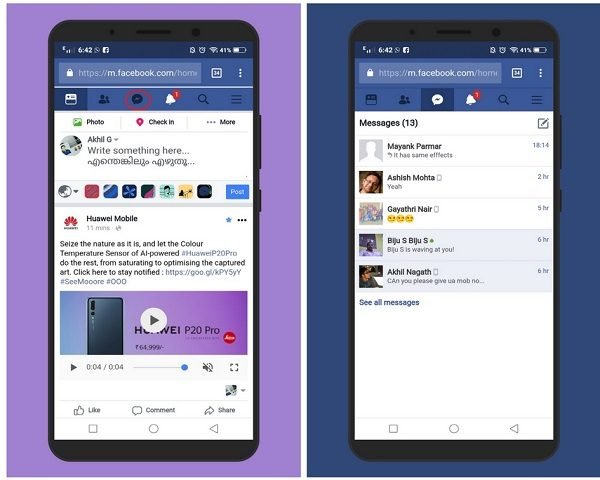






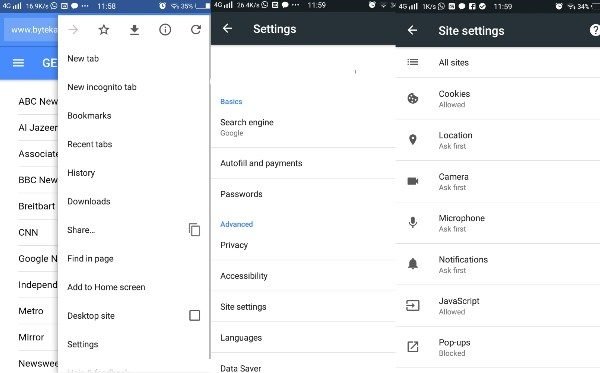

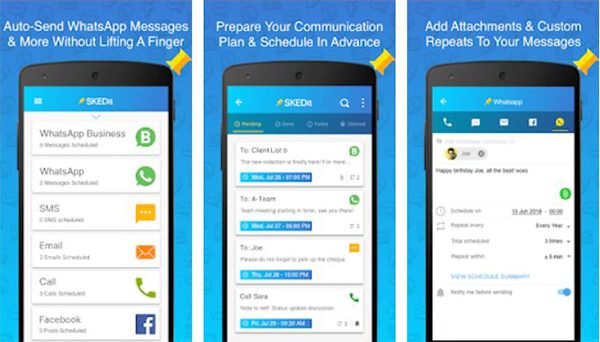
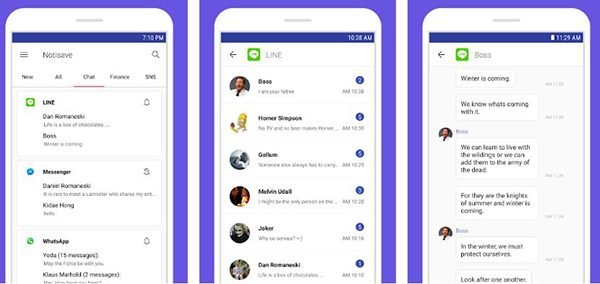

kommentarer